笔者在软件安装方面一贯喜欢绿色解压版本,所以文本是利用 nodejs 的解压版进行安装与配置。
nodejs安装(压缩包方式)
前往nodejs官网,一般选择长期稳定版安装(下图中框出来的版本)
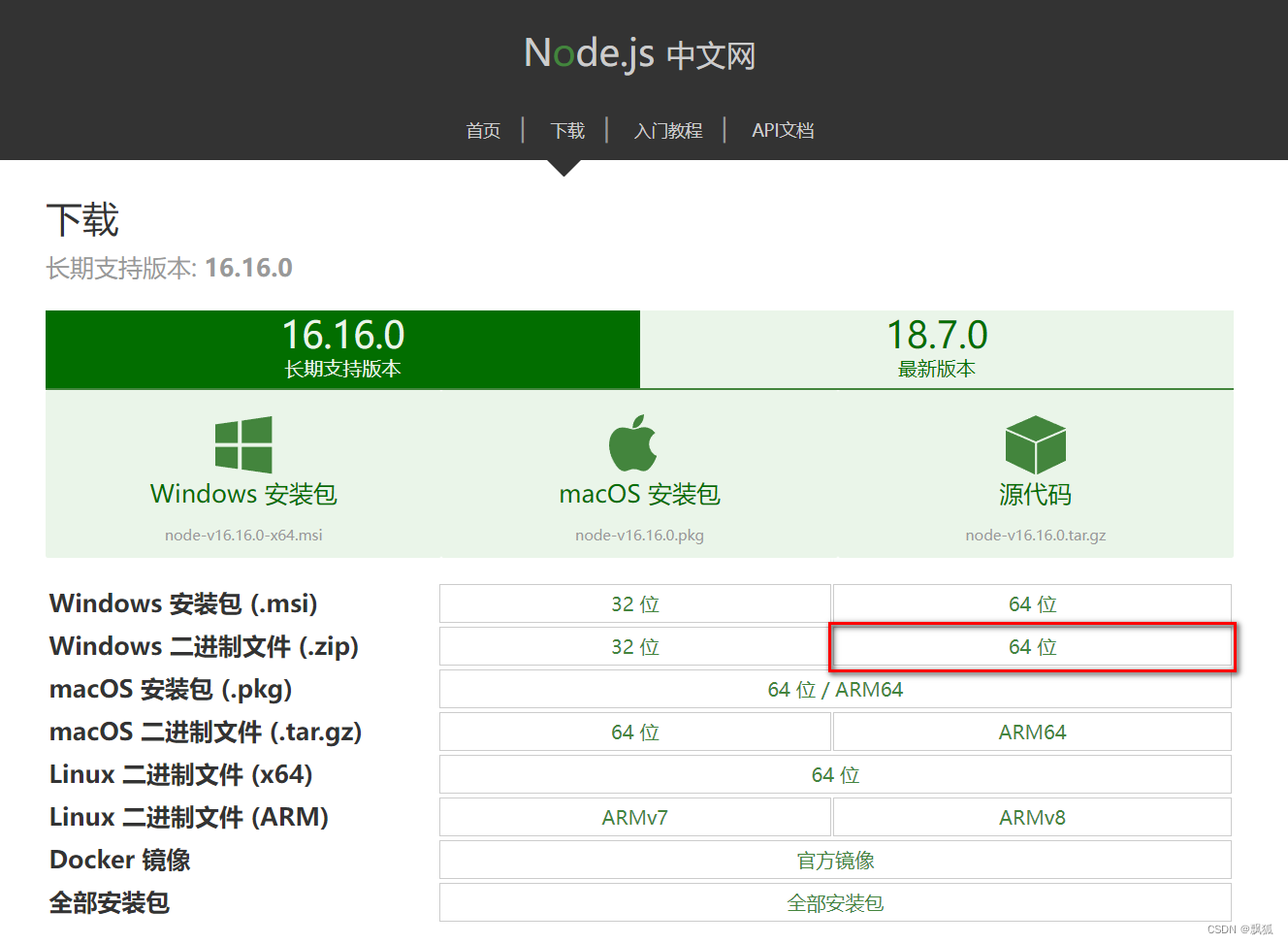
- 点击上图中框出来的地方,下载安装包(根据自己电脑配置选择32位或64位的压缩包,我的电脑是64位的,所以选择64位)
2 配置环境变量
首先解压后的地址配置到系统环境变量的path中
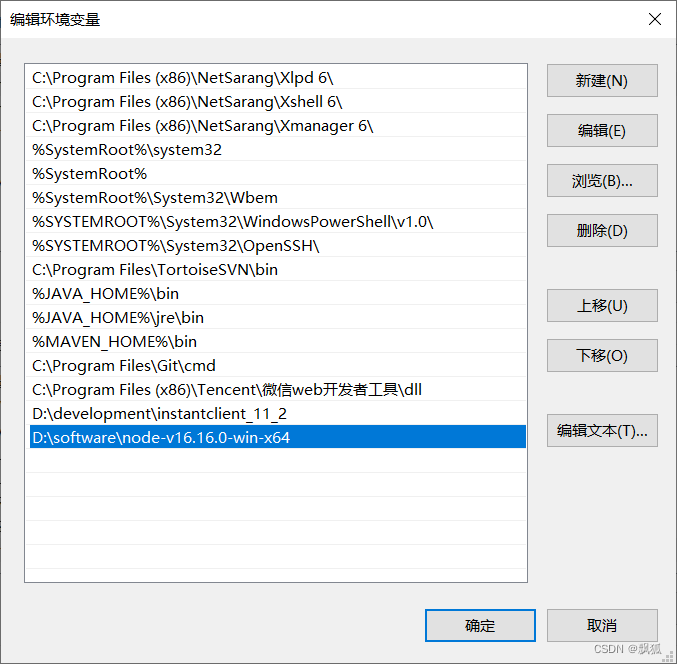
进行到这一步就已经安装成功了,可以去cmd中测试是否安装成功:
- 查看nodejs版本

- 查看npm版本
查看npm时会报如下警告
解决步骤
(1)找到装 node.js 路径下的 npm.cmd
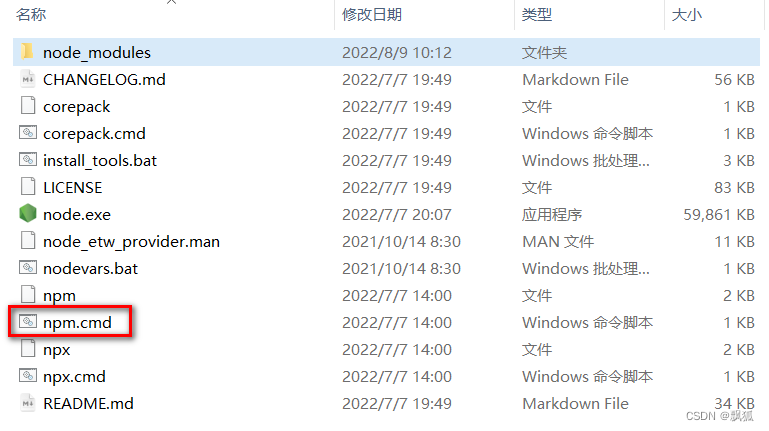 (2)打开
(2)打开 npm.cmd 文件
(3)搜索prefix -g替换成prefix --location=global
修改之前

修改之后
3 设置npm全局模块目录和缓存目录
nodejs的npm全局模块和缓存默认安装目录在C盘的用户目录里面,占用C盘空间。可以将其手动更改到自己设置的目录,我选择将其统一放在nodejs目录里
(1)在nodejs解压目录中新建node_global(npm全局模块目录)和node_cache(缓存)目录
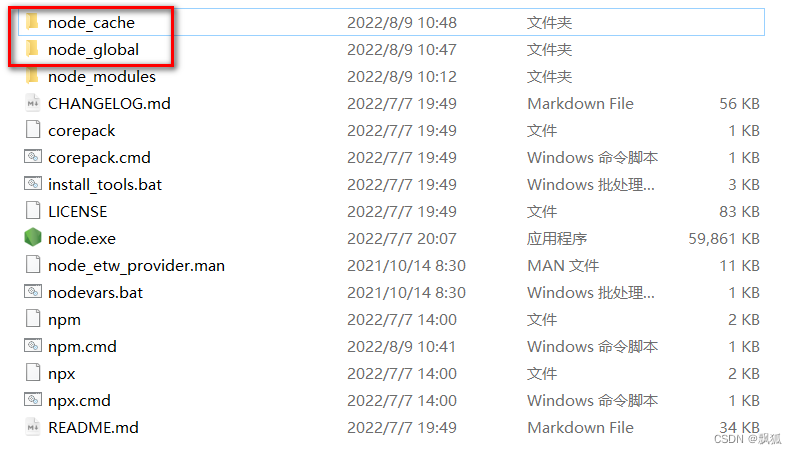
(2)在命令行中执行以下两句命令
npm config set prefix "D:\env\node-v16.13.1\node_global"
npm config set cache "D:\env\node-v16.13.1\node_cache"
这两个命令执行完后cmd中不会有回复,可以输入npm config ls -l查看所有配置,能够看到自己的修改。也可以打开电脑C盘里自己用户的文件夹,会新生成一个.npmrc的文件,用记事本打开查看可以看到自己刚刚新生成的配置。
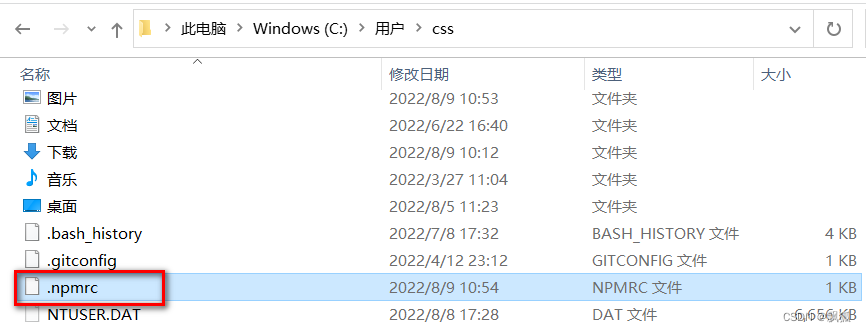
打开该文件 (3)将node_global加入path环境变量
(3)将node_global加入path环境变量
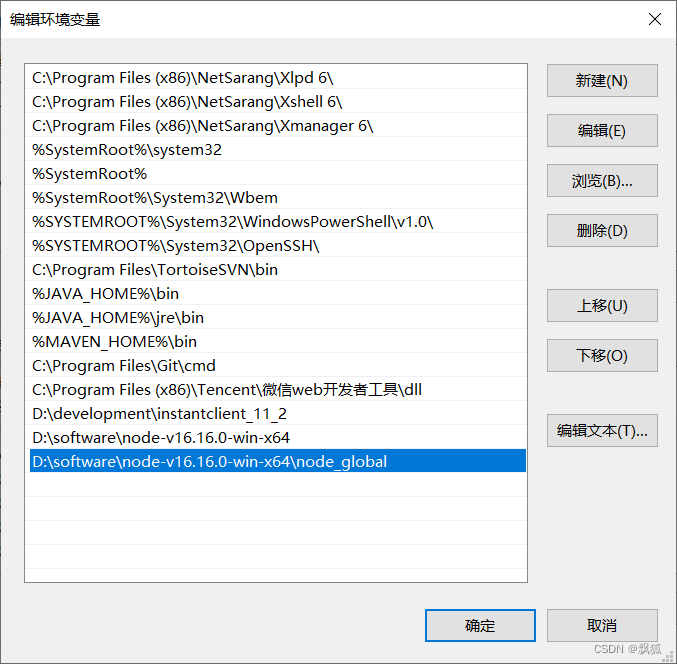
4 配置镜像源
npm默认的仓库地址是在国外网站,速度较慢,建议大家设置到淘宝镜像。打开cmd窗口输入如下命令
npm config set registry https://registry.npm.taobao.org
查看是否设置成功命令
npm config get registry
也可以打开前面提到的.npmrc文件查看配置

到此nodejs 安装配置全部完毕。
